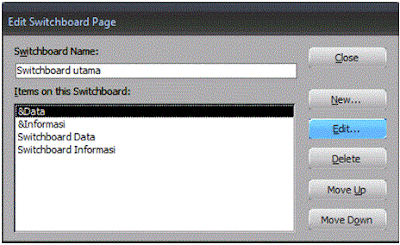TUGAS 1 SMBD
Posted: by Ajiex Estrada in
0
Praktikum sebelumnya ada disini
PRAKTIKUM 9
REPORT DASAR
c. Tugas Pendahuluan
-membuat report table pada
database perpustakaan
Gambar report table buku
Gambar report table anggota
Gambar report table transaksi
Gambar report table detail_transaksi
e. Laporan Resmi
- membuat report lengkap pada
database penjualan yang disertai statistic yang berkatian dengan informasi jumlah
barang yang terjual.
- membuat report table pada
database pejualan
Gambar report table pelanggan
Gambar report table barang
Gambar report table order
PRAKTIKUM 10
REPORT LANJUTAN
c. Tugas Pendahuluan
- membuat perancangan
report untuk pegawai dan kerja
e. Laporan Resmi
- perancangan report untuk relasi
table buku dan pinjam
PRAKTIKUM 11
MEMBUAT MENU DAN SWITCHBOARD
c. Tugas Pendahuluan
- membuat form menu
pemanggil form
PRAKTIKUM 12
MEMBUAT FORM DI VISUAL BASIC
D. SOAL LATIHAN
Membuat form pada VB untuk
Database Penjualan. Form untuk tiap tiap tabel.
Catat langkah-langkah
koneksi.
1. Add ADODC kemudian tempatkan ke form.
Buka properti. Pada caption
diisi Data Pelanggan. Tampilan seperti berikut :
Klik kanan ADODC Properties.
2. Klik Use connection String.
Kemudian klik build
1. 3. Klik Seperti tampilan berikut. Kemudian next.
4. Connection. Pilih database yang digunakan. Yaitu
database penjualan.
5. 5. Pilih database
1. 6. Lakukan test connection. Seperti berikut :
1. 7. Setelah succeded. Klik ResourceRecord. Pada command
type pilih table kemudian pilih nama tabel, seperti tampilan berikut:
1. 8. Tampilan seperti ini
9. Jalan kan dengan pilih run - start
Membuat form untuk database
perpustakaan, catat langkah-langkah pembuatan dan cara koneksi databasenya.
Sebagai berikut :
1. 1. Database Perpustakaan
Klik tombol adodc kemudian
tempatkan pada form.
Pada caption tulis data
anggota maka akan muncul seperti berikut
Kemudian klik kanan pada
addodc kemudin klik addodc properties
Kemudian klik seperti
tampilan dibawah ini, kemudan next.
Kemudian klik connection
pilih database yang digunakan (database perpustakaan) kemudian klik test
connection.
Setelah test connection
sukses lalu ok.
Kemudian klik recordsource.
Pilih command type table lalu pilih tabel yang digunakan. Dalam hal ini tabel
anggota. Lalu ok.
Run start sehingga muncul
form seperti gambar dibawah ini.
Form 1 tabel anggota
Praktikum Selanjutnya ada DISINI